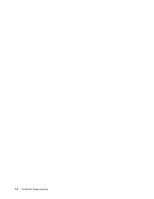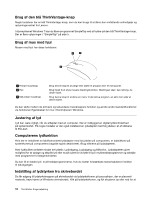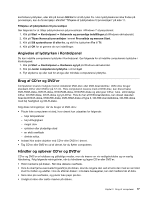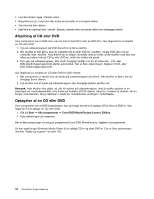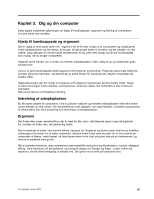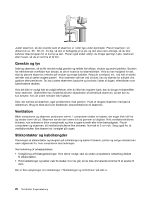Lenovo ThinkStation S30 (Danish) User Guide - Page 27
Kapitel 2. Brug af computeren, Hyppigt stillede spørgsmål, Brug tastaturet
 |
View all Lenovo ThinkStation S30 manuals
Add to My Manuals
Save this manual to your list of manuals |
Page 27 highlights
Kapitel 2. Brug af computeren Dette kapitel indeholder oplysninger om, hvordan du bruger nogle af computerens komponenter. Hyppigt stillede spørgsmål I det følgende finder du nogle tip, der kan hjælpe dig med at få mest muligt ud af din computer. Kan jeg få brugervejledningen på et andet sprog? Brugervejledningen findes på en række forskellige sprog på Lenovo supportwebsted på: http://www.lenovo.com/ThinkStationUserGuides Hvor findes retableringsdiskene? Lenovo leverer et program, som du kan bruge til at oprette retableringsdiske. Du kan finde oplysninger om, hvordan du opretter retableringsdiske i afsnittet "Oprettelse af retableringsmedier" på side 59. Hvis du skulle komme ud for en harddiskfejl, kan du bestille produktretableringsdiske fra Lenovo Customer Support Center. Der er flere oplysninger om, hvordan du kontakter kundesupportcentret, i afsnittet Kapitel 12 "Oplysninger, hjælp og service" på side 103. Læs den dokumentation, der leveres sammen med retableringsdiskene, for at få flere oplysninger om, hvordan du bruger diskene. Vigtigt: En produktretableringsdiskpakke kan indeholde flere diske. Sørg for at have alle diskene klar, før du starter retableringen. Under retableringen bliver du måske bedt om at skifte disk. Hvis kan jeg få hjælp til Windows-styresystemet? Hjælp og support i Windows indeholder detaljerede oplysninger om, hvordan du bruger Windows-styresystemet til at få mest muligt ud af computeren. Du kan få adgang til Hjælp og support i Windows ved at klikke på Start ➙ Hjælp og support. Brug tastaturet Computeren leveres med et standardtastatur. Microsoft Windows-genvejstasterne er tilgængelige på standardtastaturet. Dette afsnit indeholder oplysninger om følgende: • "Brug af Windows-genvejstaster" på side 15 • "Brug af den blå ThinkVantage-knap" på side 16 Brug af Windows-genvejstaster Der er tre taster på standardtastaturet, som du kan bruge sammen med Microsoft Windows-styresystemet. • De to Start-menutaster findes ved siden af Alt-tasten på begge sider af mellemrumstasten. Windows-logoet vises på tasterne. Når du trykker på en af dem, åbnes menuen Start i Windows. Windows-logoets udseende afhænger af tastaturtypen. • Tasten til kontekstmenu er placeret ved siden af Ctrl-tasten til højre for mellemrumstasten. Når du trykker på tasten til kontekstmenu, vises en menu for den aktive ikon eller det aktive program eller objekt. Bemærk: Du kan bruge musen eller Pil op- og Pil ned-tasterne til at markere menuvalg. Du kan lukke Start-menuen eller pop op-menuen ved at klikke med musen eller trykke på Esc. © Copyright Lenovo 2012 15